1、首先,我们打开工作表,可以看到有很多列的数据,这种表格怎么隔列复制呢?
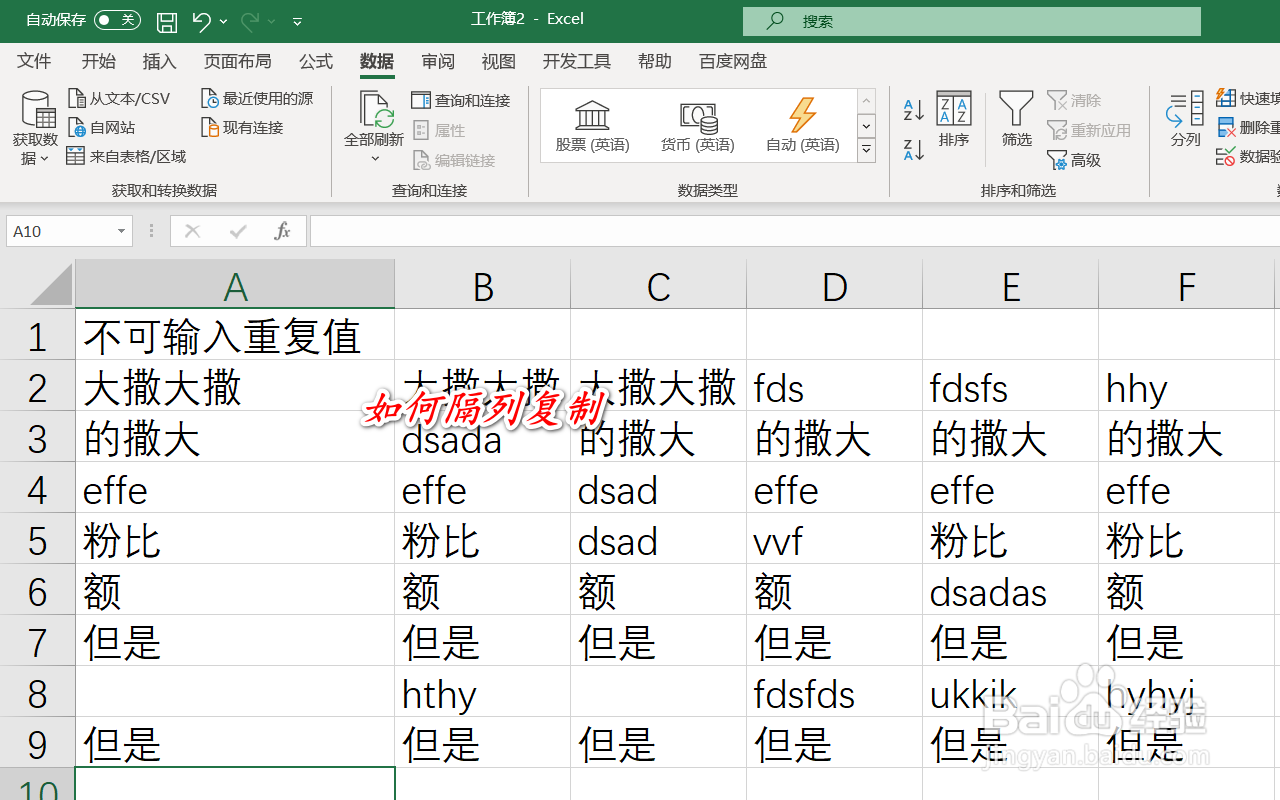
2、首先,我们在第一列的下方输入公式=A2:A9,也就是框选整列。

3、其次,我们在第二列的下两个单元格中输入公式=B2:B9,也就是选中B列。

4、接下来,我们选中这两个数据,然后拖拽填充其他列。

5、此时,我们可以看到,每个列的数据都似乎被复制了一遍,只是位置不同。
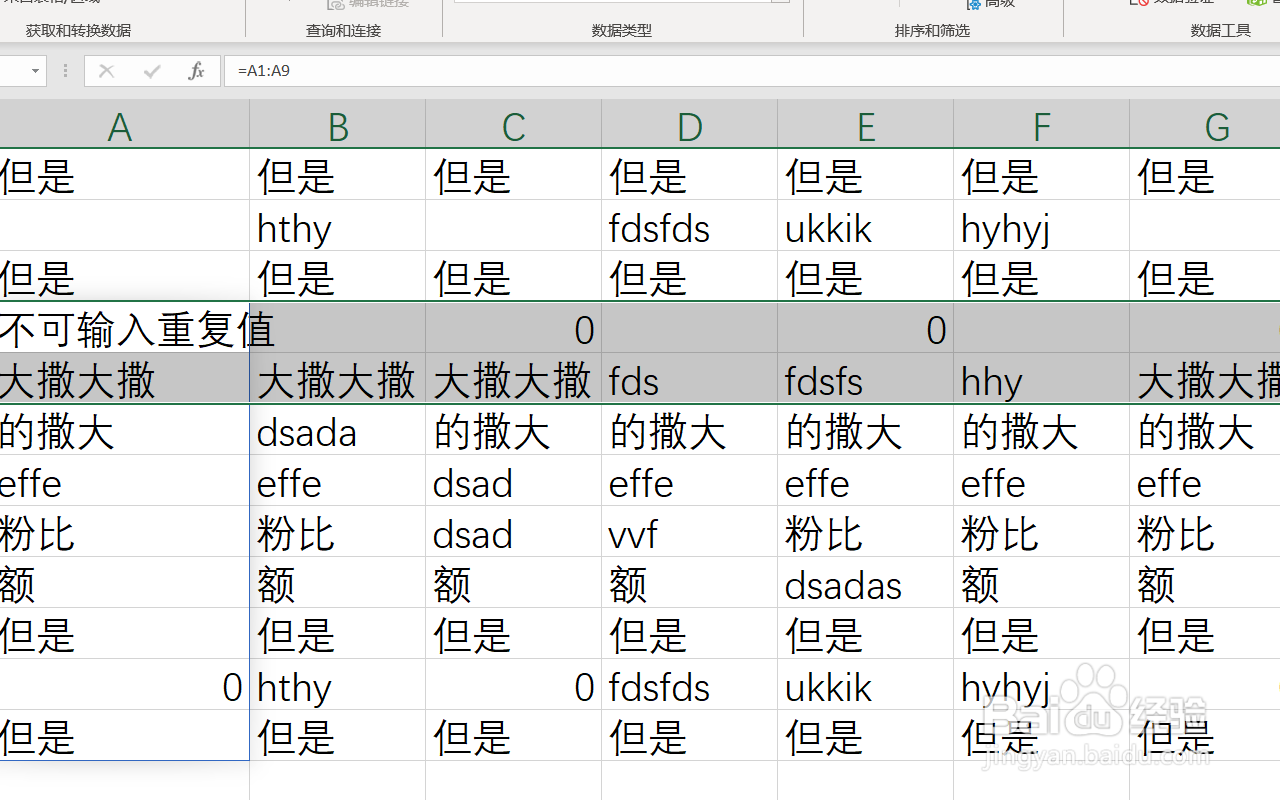
6、接下来,我们选中第10行,然后按键盘快捷键ctrl加方括号左键,可以看到软件自动选中了奇数列,我们直接复制粘贴就可以了。

时间:2024-10-13 01:20:28
1、首先,我们打开工作表,可以看到有很多列的数据,这种表格怎么隔列复制呢?
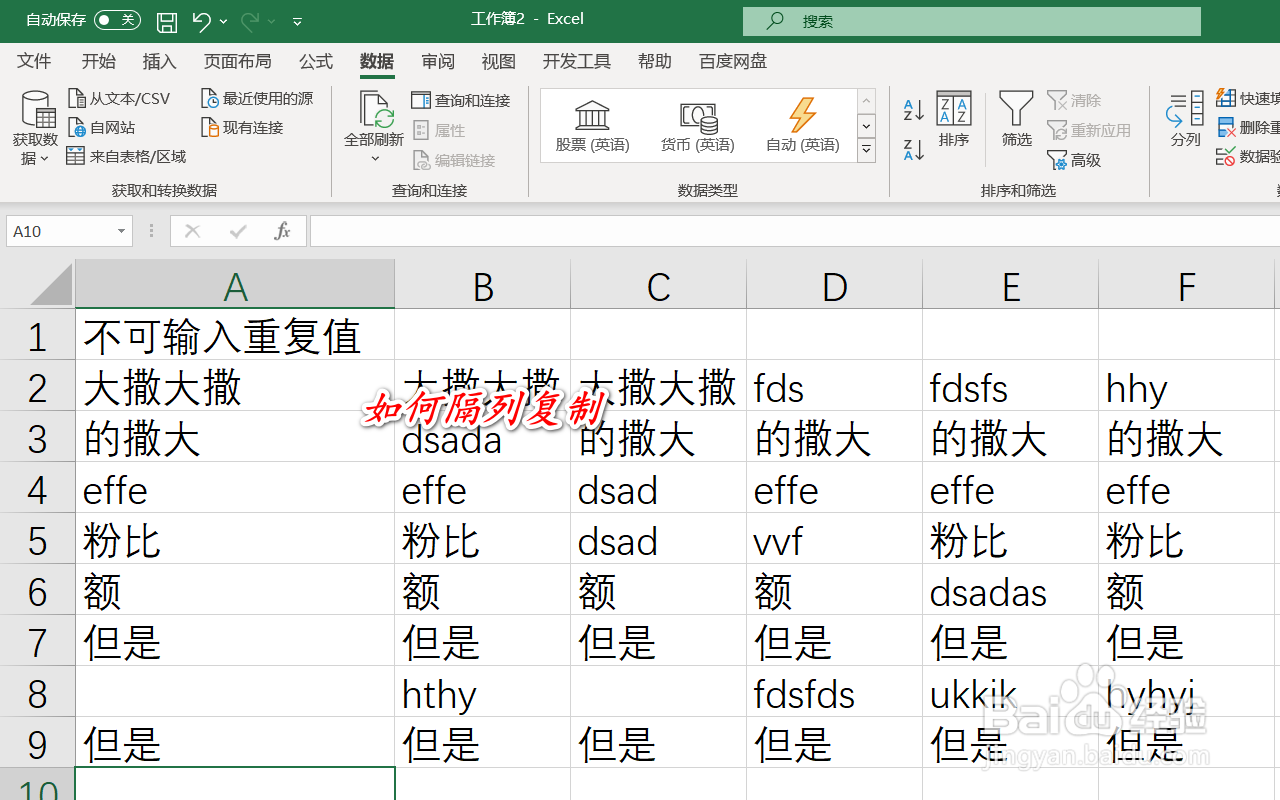
2、首先,我们在第一列的下方输入公式=A2:A9,也就是框选整列。

3、其次,我们在第二列的下两个单元格中输入公式=B2:B9,也就是选中B列。

4、接下来,我们选中这两个数据,然后拖拽填充其他列。

5、此时,我们可以看到,每个列的数据都似乎被复制了一遍,只是位置不同。
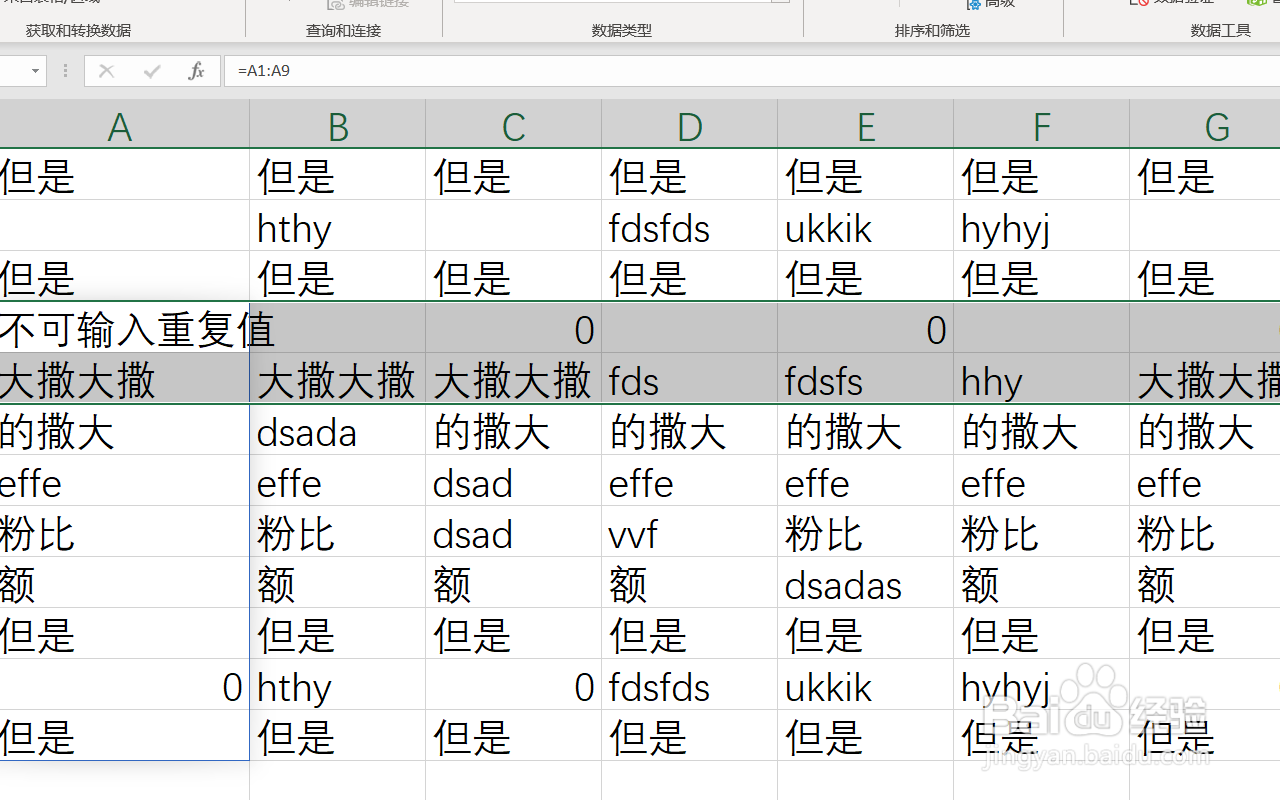
6、接下来,我们选中第10行,然后按键盘快捷键ctrl加方括号左键,可以看到软件自动选中了奇数列,我们直接复制粘贴就可以了。

